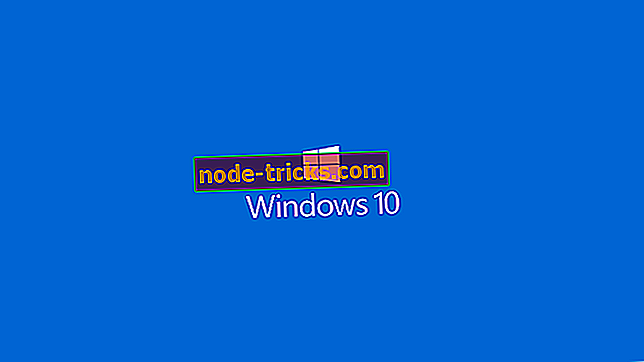Kaj je napaka Eubkmon.Sys? Kako jo lahko odstranim iz računalnika?
Napaka eubkmon.sys pogosto povzroči resne težave, kot je modri zaslon, težave s pomnilnikom in lahko celo posegajo v proces zagona računalnika z operacijskim sistemom Windows.
Morda boste opazili tudi upočasnitev celotnega delovanja računalnika in obešanje računalnika.
Toda kaj je eubkmon.sys napaka natančno in kako jo lahko popraviti? Preberite o tem, da dobite odgovore.
Najprej si oglejte datoteko EUBKMON.sys, ki izhaja predvsem iz omenjenih vprašanj.
Kaj je eubkmon.sys?
Eubkmon.sys je gonilnik za različne različice operacijskega sistema Windows. EUBkMon je pravzaprav kratica za gonilnik EaseUS Todo Backup Monitor.
Gonilnik pomaga sistemu medsebojno vplivati s pripomočkom Todo Backup Free iz EaseUS, kitajskega razvijalca uporabniške programske opreme.
Podobno kot druge gonilnike v sistemu Windows je datoteko mogoče najti v mapi C: WindowsSystem32drivers.
Kaj je napaka Eubkmon.Sys?
Kot sem že omenil, je napaka eubkmon.sys napaka, povezana z navedeno datoteko gonilnika. Napaka nastane zaradi zastarele ali poškodovane različice EUBKMON.sys .
Težava je lahko frustrirajuča in lahko povzroči, da je vaš računalnik neuporaben zaradi poznejšega vedenja. Na primer, stroj razvije navado, da se vsakič znova zažene in tako oteži opravljanje pomembnih nalog.
Je Eubkmon.Sys Essential?
Vozniki imajo pomembno vlogo pri pravilnem delovanju strojne opreme, saj so to kanal, prek katerega operacijski sistem komunicira z nameščenim operacijskim sistemom.
Zaradi tega lahko brisanje datoteke Eubkmon.sys moti nekatere ključne funkcije vašega računalnika, vendar za primere, ko je zelo trmast.
2. rešitev: skeniranje in popravljanje poškodovanih datotek
Skeniranje vaše naprave s poškodovanimi datotekami bo odpravilo težavo, če je posledica poškodovanih datotek:
Koraki:
- Dotaknite se možnosti Začni
- V pogovornem oknu za iskanje vnesite ukazni poziv .
- Ko se prikažejo rezultati, z desno miškino tipko kliknite ukazni poziv (Desktop app) in izberite Zaženi kot skrbnik.

- Takoj, ko se prikaže ukazni poziv (povišan), vnesite sfc / scannow in pritisnite enter.
- Počakajte, da se SFC (System File Checker) zažene in sledite vsem korakom, ki jih priporoča.

6. Nato vnesite dism / online / cleanup-image / restorehealth in ponovno počakajte.
To lahko popravi vse poškodovane datoteke, ki so lahko vir napake eubkmon.sys.
3. rešitev: Zaženite samodejno čiščenje diska
Orodje za čiščenje diska ponuja več možnosti za čiščenje trdega diska in je lahko tudi koristno, saj voznik eubkmon obravnava varnostno kopijo trdega diska.
Eden od najlažjih načinov za izvajanje čiščenja diska je zagon Cleanmgr.exe iz CMD.
Ne pozabite določiti ciljnega trdega diska iz ukazne vrstice.
Koraki:
- Kliknite Start
- Sedaj kliknite Zaženi .
- V odprtem pogovornem oknu vnesite c: windowsSYSTEM32cleanmgr.exe / dC in pritisnite Enter:

Zamenjajte C s črko pogona, ki predstavlja trdi disk, ki ga želite očistiti.
4. rešitev: Odstranite Eubkmon
Eubkmon lahko odstranite sami:
Koraki:
- Kliknite gumb Start in izberite Nastavitve.

- Izberite Sistem.
- Nato izberite Aplikacije in funkcije .
- Poiščite program Eubkmon iz navedenih aplikacij.
- Izberite Odstrani .

- Počakajte, da se postopek odstranitve dokonča in znova zaženete računalnik.
5. rešitev: Odstranite Nadzornik varnostnih kopij EaseUS Todo
Prav tako lahko popolnoma odstranite EaseUS Todo Backup Monitor kot njegovo eno od orodij, ki bo verjetno sprožila napake, povezane z eubkmon.sys.
Najbolje je, da to storite v varnem načinu, saj ga je težko odstraniti z običajnega namizja.
Koraki:
- Znova zaženite računalnik.
- Ko se prikaže zaslon za prijavo, držite tipko Shift in izberite Power, nato pa Restart .

- Računalnik se znova zažene na zaslon za izbiro možnosti .
- Kliknite Odpravljanje težav in nato Dodatne možnosti.

- Od tam kliknite Startup Settings in nato Restart .

- Vaš računalnik se znova zažene in tokrat prikaže seznam možnosti. Izberite 4 / F4, da se premaknete v varen način.

- Zdaj pritisnite Windows + R. To bo odprlo pogovorno okno.
- Sedaj vnesite appwiz . cpl nato pritisnite Enter.

- Na seznamu izberite EaseUS Todo Backup Monitor in pritisnite

- Za dokončanje sledite naslednjim navodilom.
- Znova zaženite še enkrat, vendar tokrat normalno.